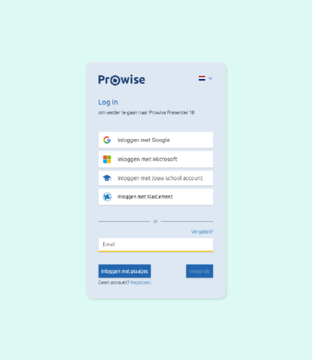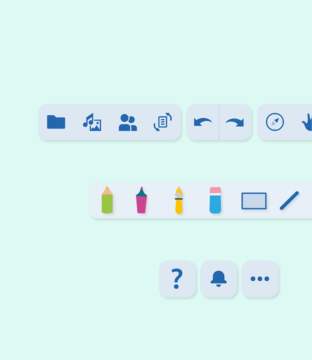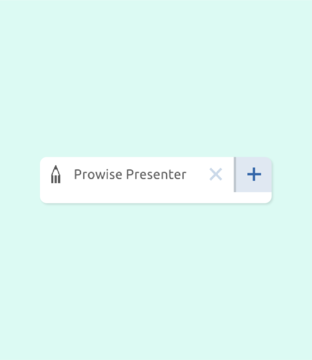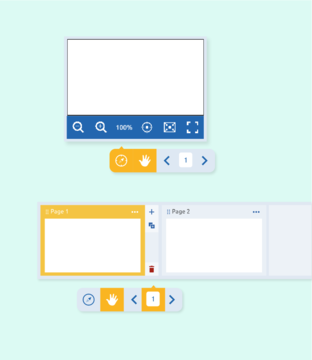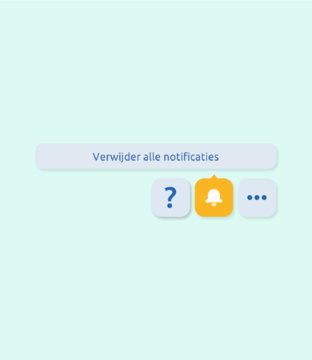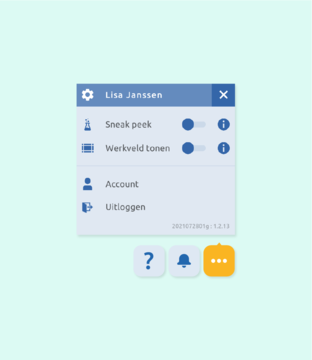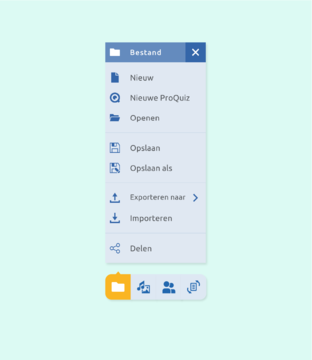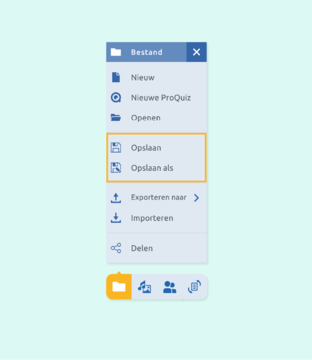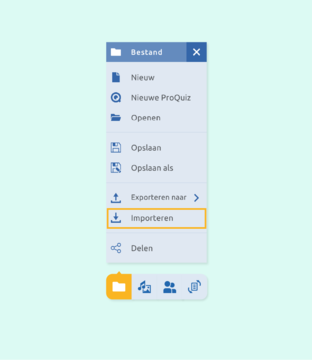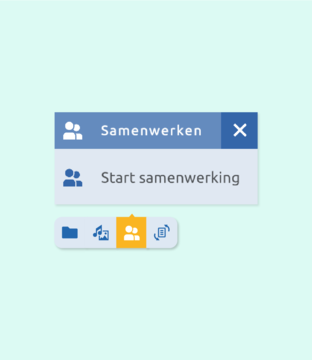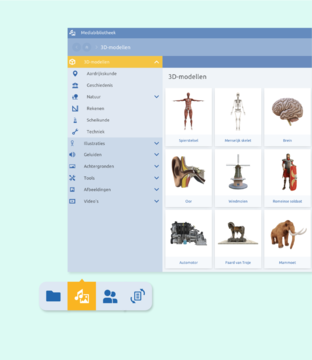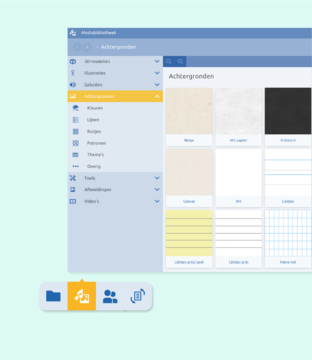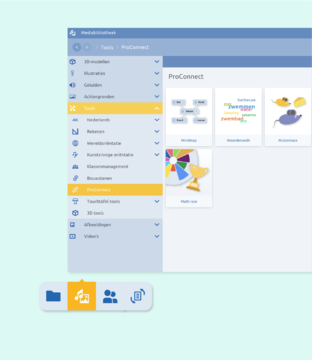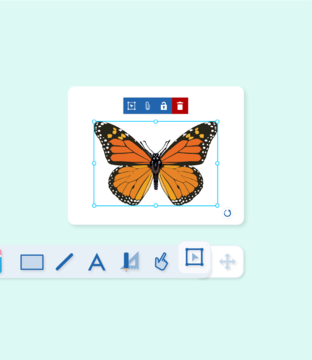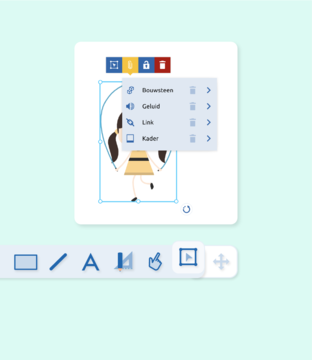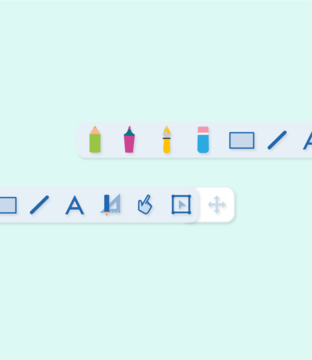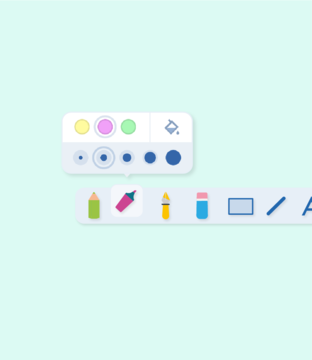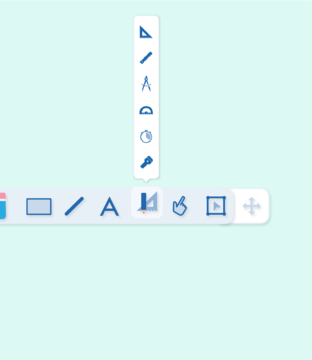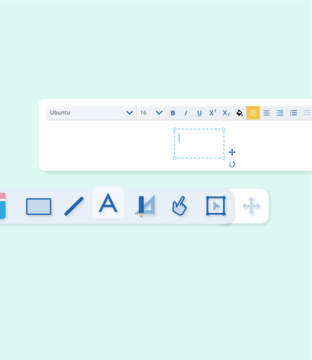Je kunt op drie manieren een Presenter-bestand openen.
- Klik op de plusknop naast het tabblad van het Presenter-bestand dat al geopend is bovenin de menubalk. Je kunt maximaal twee Presenter-bestanden gelijktijdig open zetten.
- Klik op het mapje in de taakbalk en er verschijnt een menu. Klik op ‘Nieuw’ om een nieuw leeg Presenter-bestand te openen.
- Klik op het mapje in de taakbalk en er verschijnt een menu. Klik op ‘Openen’ om een opgeslagen Presenter-bestand te openen. Kies een locatie waar je het Presenter-bestand wil gaan openen. Het ligt aan je account welke locaties zichtbaar zijn.
- Privé: alleen jij kunt het Presenter-bestand bekijken.
- School: iedereen op jouw school kan het Presenter-bestand bekijken.
- Bestuur: iedereen in jouw bestuur kan het Presenter-bestand bekijken.
- Community: alle Presenter-gebruikers kunnen het Presenter-bestand bekijken.
- Mijn Leerlingen: alle leerlingen van jouw groep kunnen het Presenter-bestand bekijken.
- Mijn groep: alle leerlingen van jouw groep kunnen het Presenter-bestand bekijken.
- Clouddiensten: je kunt je Presenter-bestanden openen vanuit een andere dienst in ‘the cloud’.
Zoek binnen de gekozen locatie naar de les of maak gebruik van het zoekvenster. Typ een zoekwoord en klik op het vergrootglas of druk op enter. Klik op het Presenter-bestand om het te openen.